 )
) 来深圳之后最让我费解的事情,是他们这边的超市把西红柿和番茄分割成了两种截然不同的商品,记得第一次发现这个问题,是因为去超市的时候,不小心把他们所谓的番茄和西红柿装混了,结果不能打价被退了回来。 查了一下维基百科,番茄和西红柿在同一个词条里面:
来深圳之后最让我费解的事情,是他们这边的超市把西红柿和番茄分割成了两种截然不同的商品,记得第一次发现这个问题,是因为去超市的时候,不小心把他们所谓的番茄和西红柿装混了,结果不能打价被退了回来。 查了一下维基百科,番茄和西红柿在同一个词条里面:
番茄(Solanum lycopersicum)是茄科茄属番茄亚属的多年生草本植物,又称西红柿。番茄的“番”字有时也被误写作草字头的“蕃”。原产于中美洲和南美洲,现作为食用蔬果在全世界范围内广泛种植。
很想请问一下广东的朋友,番茄和西红柿为什么是两种东西?他们如何分辨呢? 还想问问大家,我国还有哪些地方把番茄和西红柿当两种东西来卖呢?
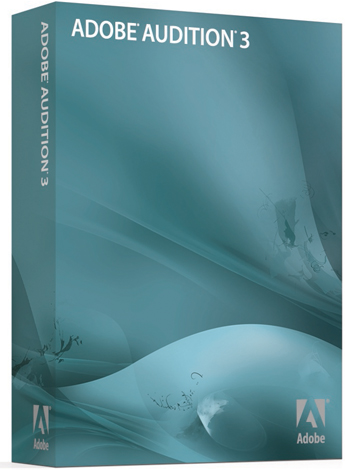 现在说下最基本的安装和配置方法: 1. 首先
现在说下最基本的安装和配置方法: 1. 首先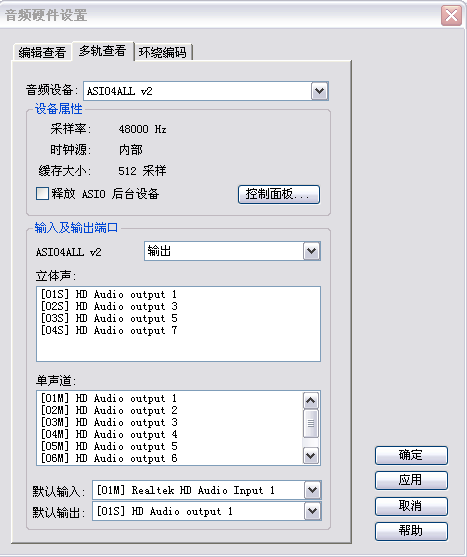 4. 切换到“多轨”,在“音轨1”处鼠标右键“插入”->“音频”,一般这里插入的音频都是你下载到的伴奏带:
4. 切换到“多轨”,在“音轨1”处鼠标右键“插入”->“音频”,一般这里插入的音频都是你下载到的伴奏带: 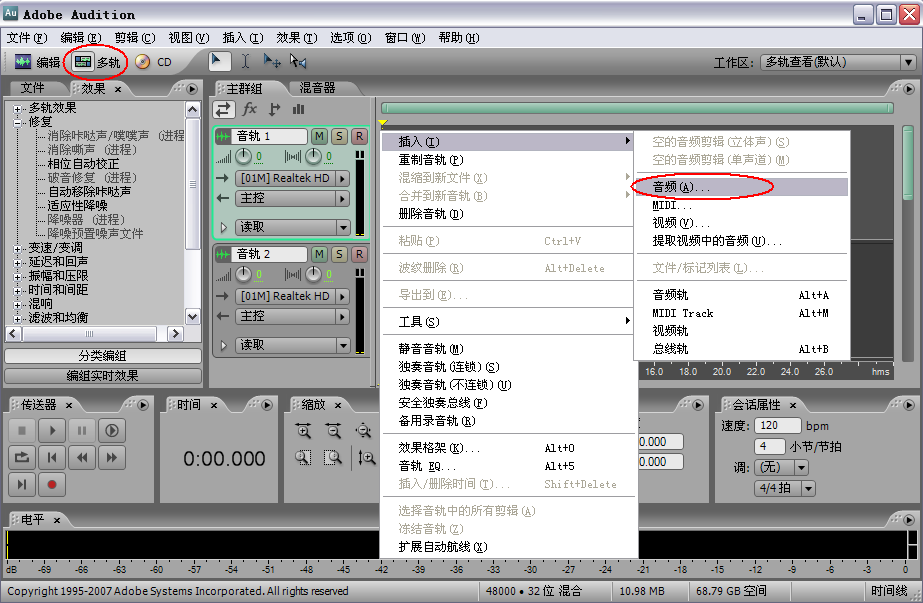 5. 选择“音轨2”,点击按钮“R”,把这个音轨设置为录音音轨:
5. 选择“音轨2”,点击按钮“R”,把这个音轨设置为录音音轨: 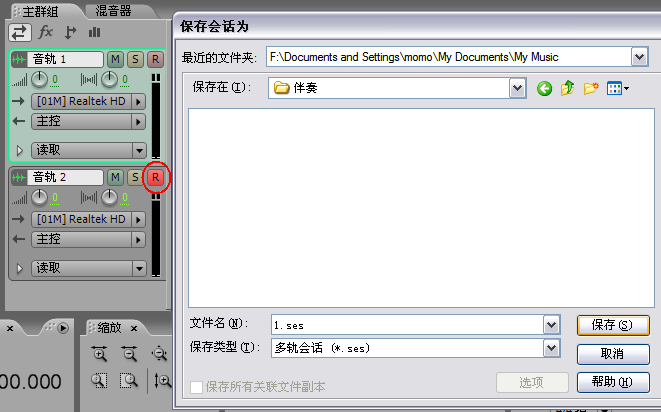 6. 备好歌词就可以按录音键开始录歌了:
6. 备好歌词就可以按录音键开始录歌了: 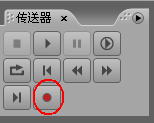 7. 录音完毕再次点击录音键,结束录音,用鼠标选定有效的波形部分,点鼠标右键选择“合并到新音轨”->“所选范围的音频剪辑”:
7. 录音完毕再次点击录音键,结束录音,用鼠标选定有效的波形部分,点鼠标右键选择“合并到新音轨”->“所选范围的音频剪辑”: 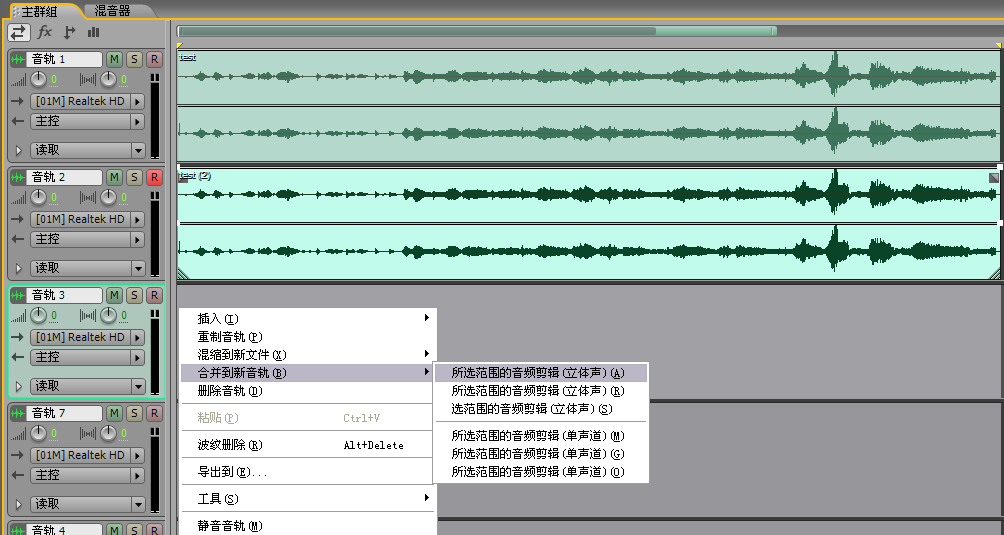 8. 这时候出现了一个新的音轨(一般是“音轨7”),在新的音轨上,点鼠标右键选择“编辑源文件”,进行一些你自己认为有必要的操作(这里的操作太多样化,我今天就不详细介绍了),一切满意以后,点击“文件”->“另存为”就可以把你录的歌保存为你想要的格式了:
8. 这时候出现了一个新的音轨(一般是“音轨7”),在新的音轨上,点鼠标右键选择“编辑源文件”,进行一些你自己认为有必要的操作(这里的操作太多样化,我今天就不详细介绍了),一切满意以后,点击“文件”->“另存为”就可以把你录的歌保存为你想要的格式了: 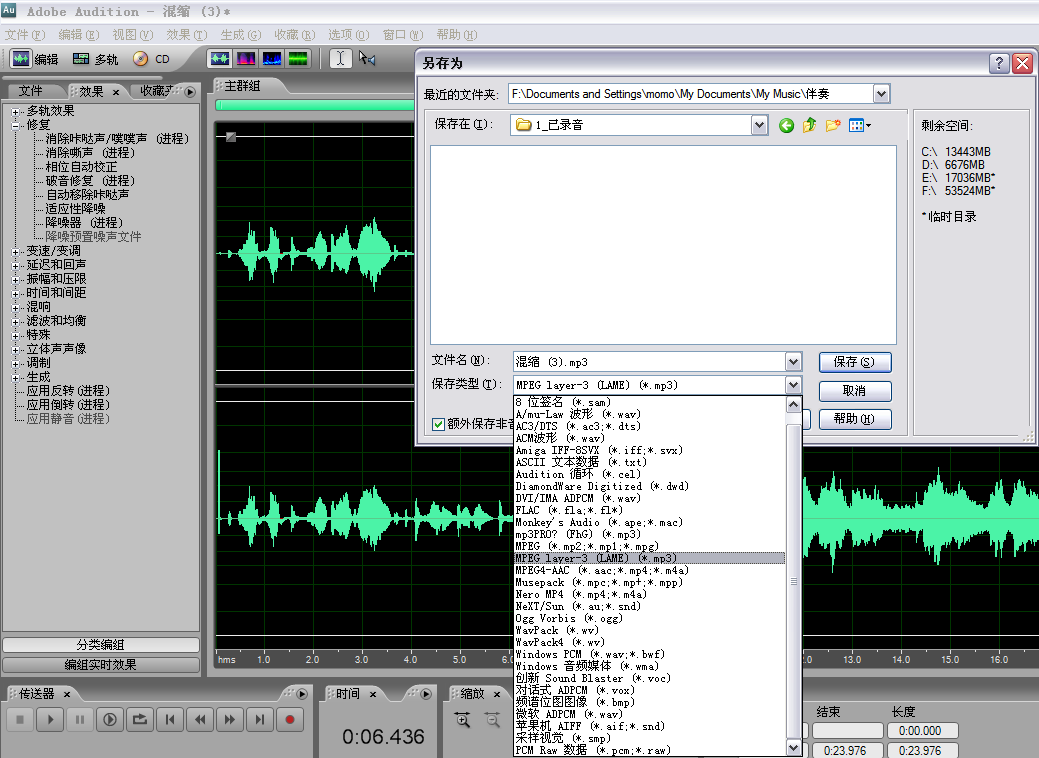 本来写到这里就完了,不过我在使用中发现此版本的Audition不能以lame编码mp3的输出,查找许久找到了这个传说中强大的Audition & CoolEdit 扩展编、解码包(
本来写到这里就完了,不过我在使用中发现此版本的Audition不能以lame编码mp3的输出,查找许久找到了这个传说中强大的Audition & CoolEdit 扩展编、解码包(
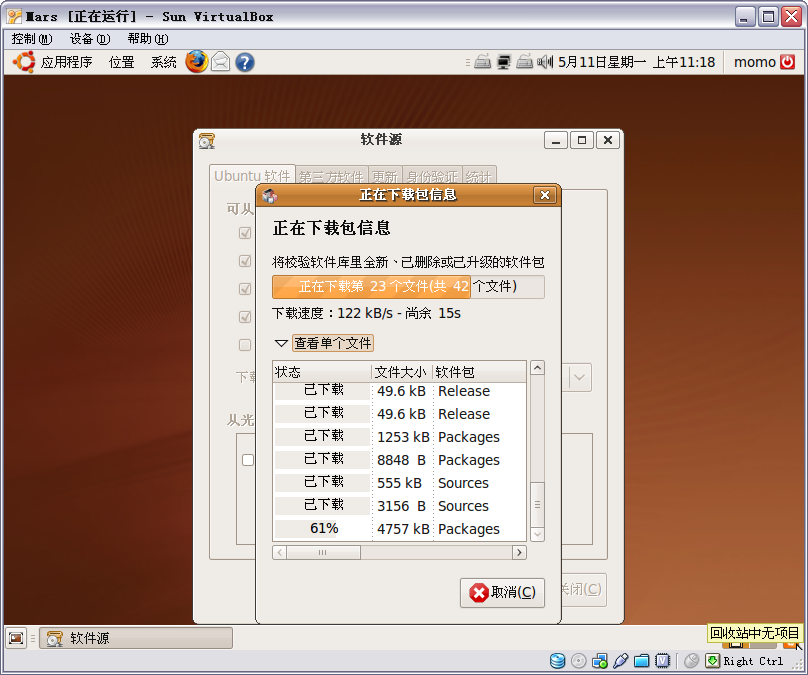
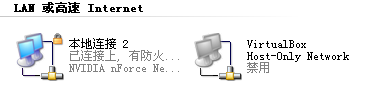 2. 打开VirtualBox,点击“新建”按钮创建一个虚拟机,这时候已经是全中文界面了,相信对大家来说这并非难事,就按自己喜好随便建一个吧,全部按照默认设置也行;
2. 打开VirtualBox,点击“新建”按钮创建一个虚拟机,这时候已经是全中文界面了,相信对大家来说这并非难事,就按自己喜好随便建一个吧,全部按照默认设置也行; 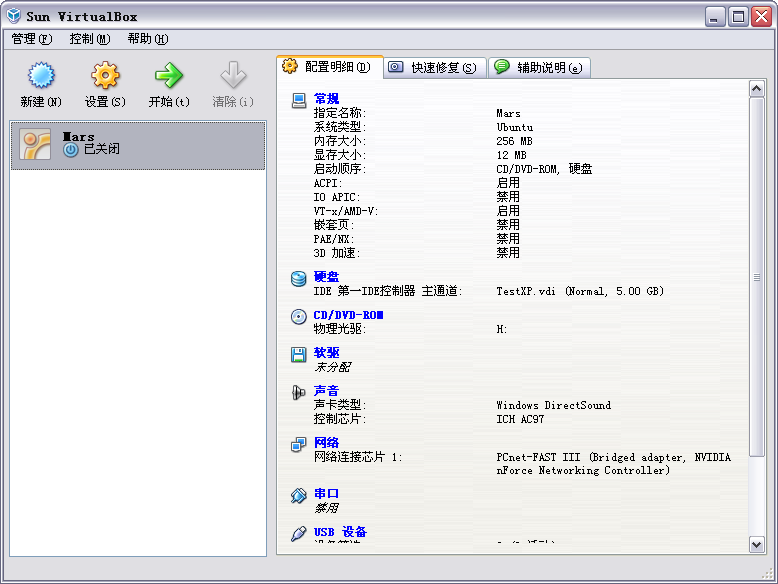 3. 新建好以后别先急着运行虚拟机,先配置一下,点击“设置”,在“光驱”选项中勾选“分配光驱”,按箭头所示“注册”你下载好的的ISO虚拟光盘,如下图所示:
3. 新建好以后别先急着运行虚拟机,先配置一下,点击“设置”,在“光驱”选项中勾选“分配光驱”,按箭头所示“注册”你下载好的的ISO虚拟光盘,如下图所示: 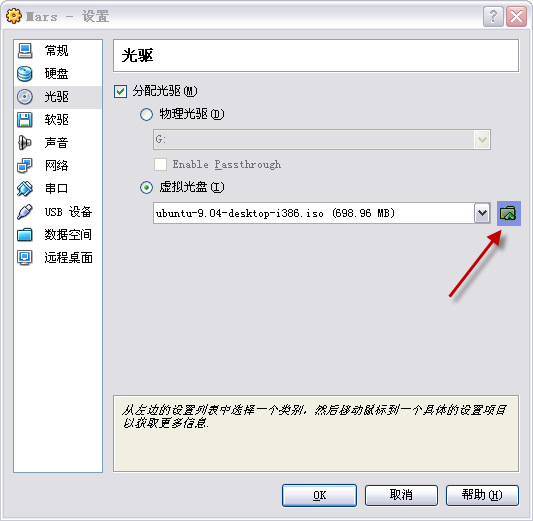
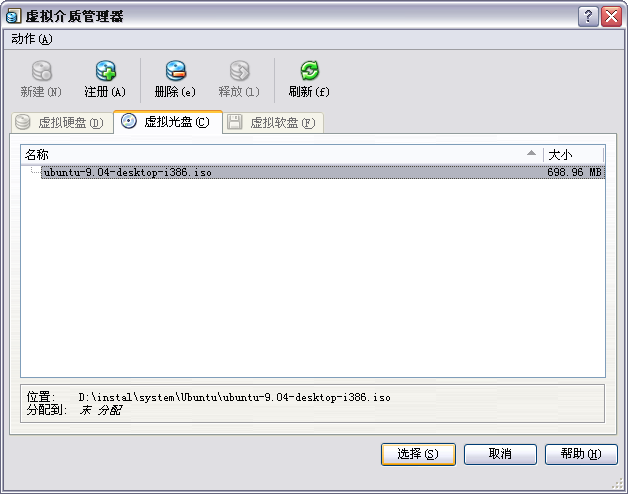 4. 先不要管网络的问题,因为安装Ubuntu的时候如果连接上了网络,系统会自动寻找更新,大大影响安装速度和你等待的心情,这个事情等下再做,这时候我们就可以开始正式安装Ubuntu了,点击“开始”来运行你的虚拟电脑,按图索骥:
4. 先不要管网络的问题,因为安装Ubuntu的时候如果连接上了网络,系统会自动寻找更新,大大影响安装速度和你等待的心情,这个事情等下再做,这时候我们就可以开始正式安装Ubuntu了,点击“开始”来运行你的虚拟电脑,按图索骥: 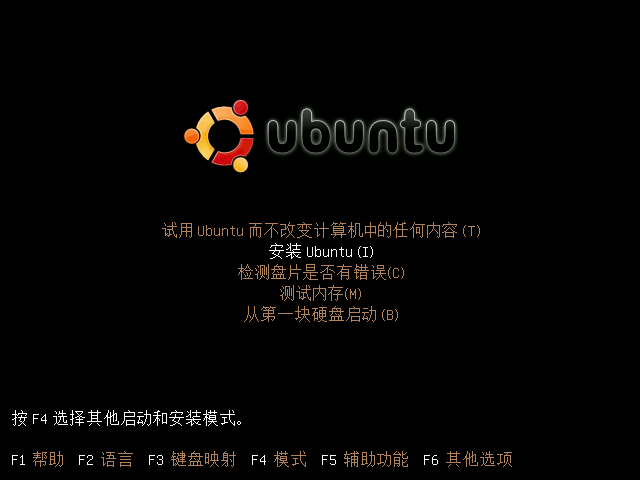
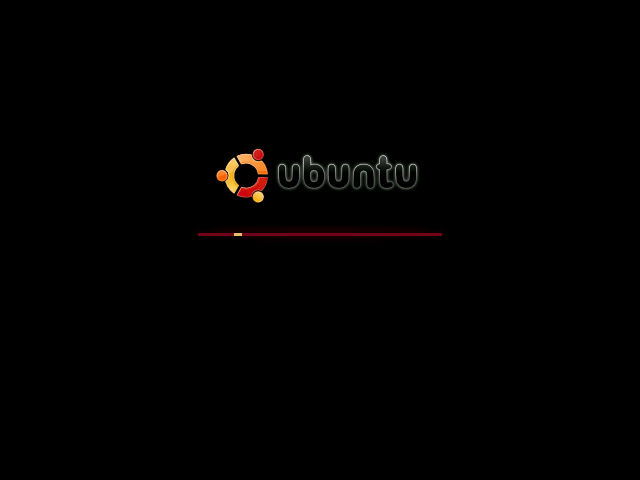
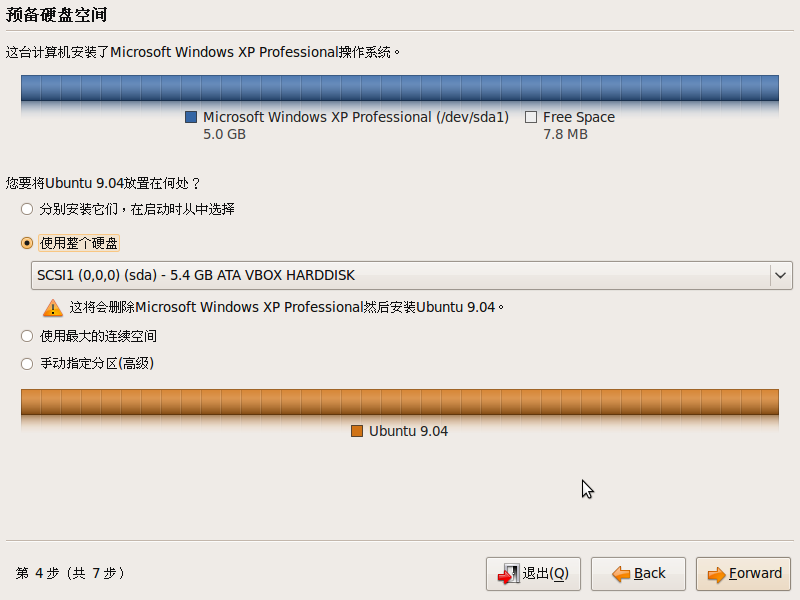
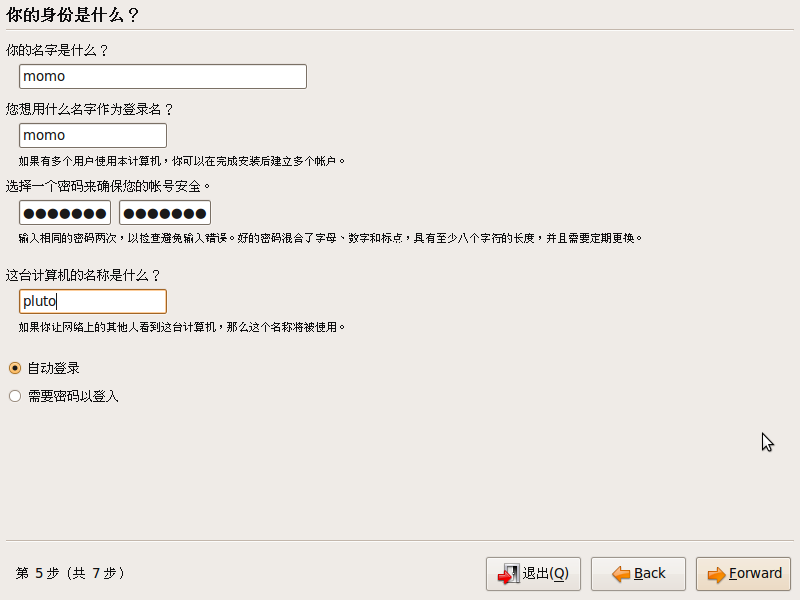
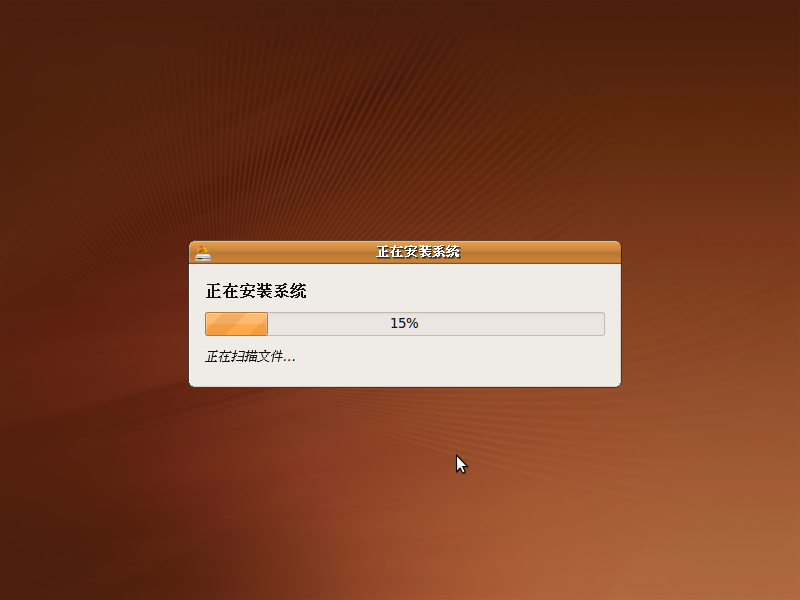
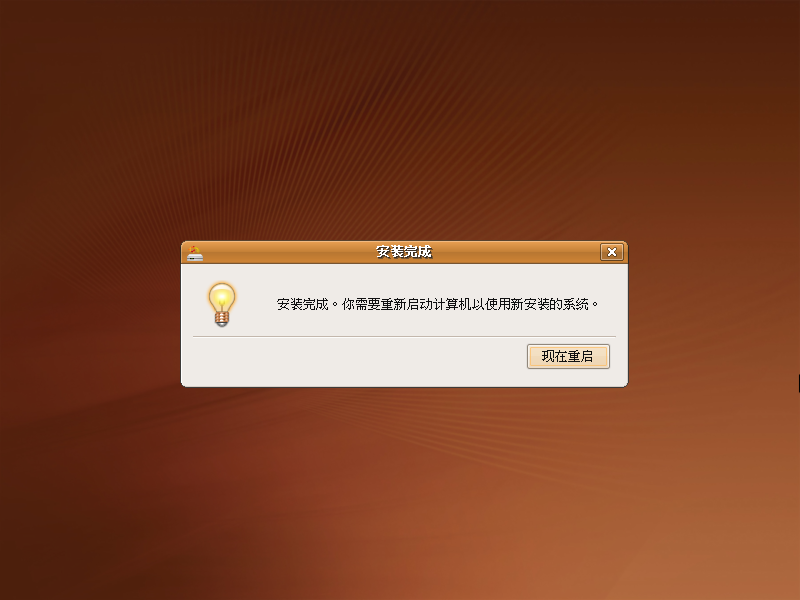 5. 装到这里系统算是装到机器里面去了,可是好像不能上网,呵呵,虚拟机的网络还没设置呢,当然不能上网,把虚拟机关掉(不是把VirtualBox关掉,怎么关机应该都知道了吧..),点“设置”,进“网络”选项,其中第二个下拉菜单选择“Bridged Adapter”,就是桥接的意思,具体意义分析来也没啥实际意义,反正这样选了就可以上网了可能大概应该..顺手在“光驱”选项里把“光驱”选项取消掉或者把虚拟光盘释放掉吧,系统都装完了光盘自然也就没用了..
5. 装到这里系统算是装到机器里面去了,可是好像不能上网,呵呵,虚拟机的网络还没设置呢,当然不能上网,把虚拟机关掉(不是把VirtualBox关掉,怎么关机应该都知道了吧..),点“设置”,进“网络”选项,其中第二个下拉菜单选择“Bridged Adapter”,就是桥接的意思,具体意义分析来也没啥实际意义,反正这样选了就可以上网了可能大概应该..顺手在“光驱”选项里把“光驱”选项取消掉或者把虚拟光盘释放掉吧,系统都装完了光盘自然也就没用了.. 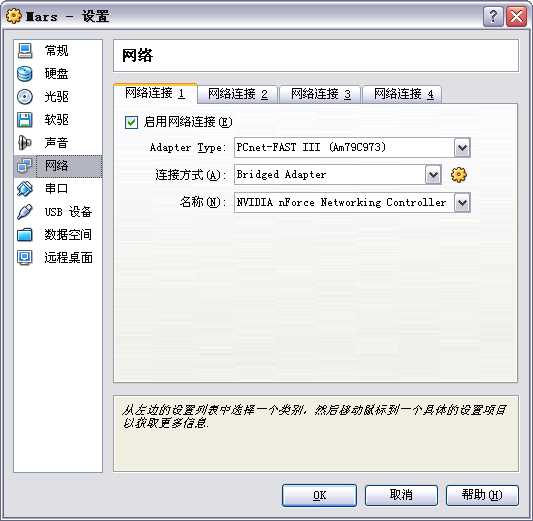 6. 这时候我们再次打开虚拟电脑,是不是已经可以上网了呢?反正我是可以了。
6. 这时候我们再次打开虚拟电脑,是不是已经可以上网了呢?反正我是可以了。 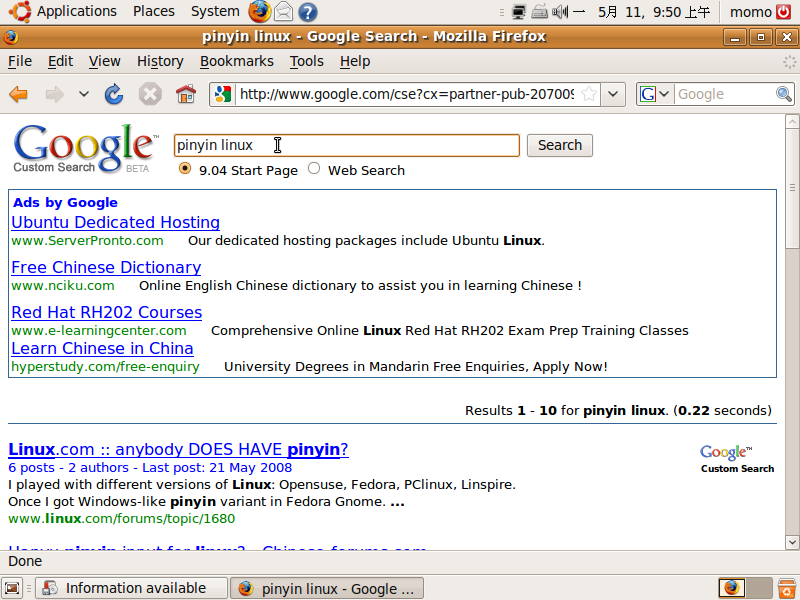 写到这里这个可以上网的Ubuntu已经安装完成了,别高兴得太早,好戏才刚刚开始,还有plenty of work等着你去做呢,我推荐你如果感兴趣并有时间的话去
写到这里这个可以上网的Ubuntu已经安装完成了,别高兴得太早,好戏才刚刚开始,还有plenty of work等着你去做呢,我推荐你如果感兴趣并有时间的话去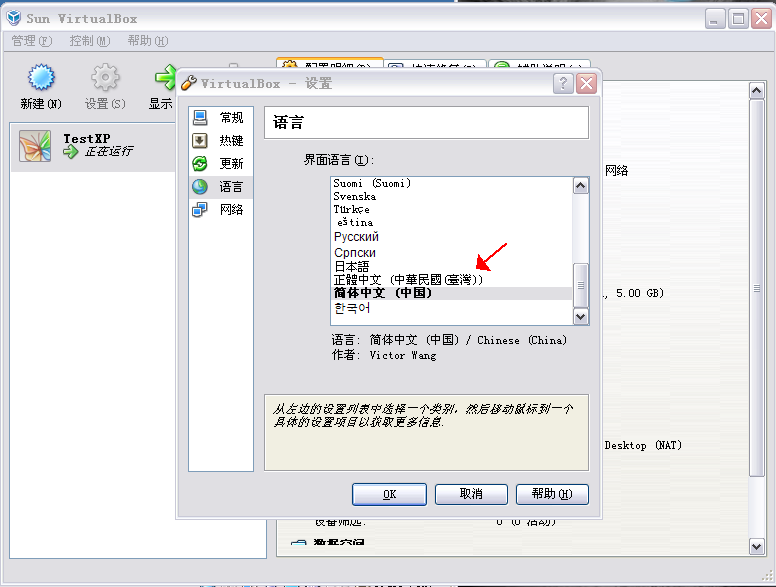 bdd74b200d11ec61b81bc9cfb978a225
bdd74b200d11ec61b81bc9cfb978a225